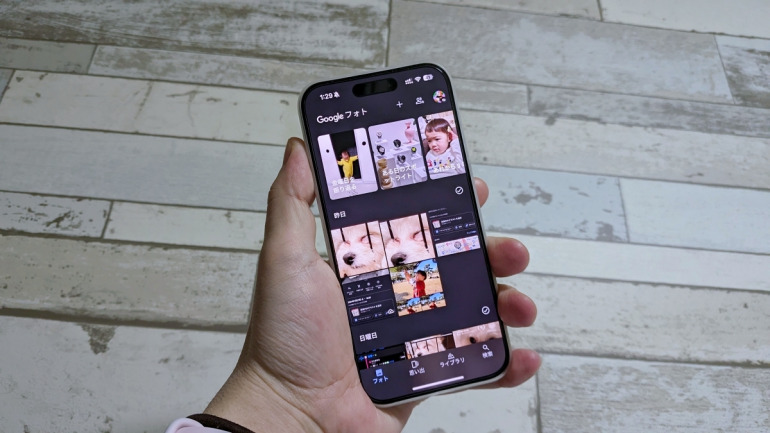
目次
スマートフォンアプリやPCブラウザから利用できる「Google フォト」は、Google アカウントを所持していれば、誰でも基本無料で利用できる、便利なサービスです。
とはいえ、〝基本無料〟と聞くと、怖いという印象を抱く人もいるはず。そこで本記事では、Google フォトを使う際の注意点や、メリット、デメリットについて紹介していきます。
知ってる?Googleフォトへ家族や友達を招待して写真や動画を共有する方法
Googleフォトを使ってスマホの写真や動画のバックアップを自動的に取る方法
Google フォトを使うのは怖いって噂を聞いたけど本当? 使っていて後悔することはある?
まずは、Google フォトを使う上で、〝怖い〟と噂される理由について紹介していきます。
Google フォトは簡単に共有しないほうがいい? 共有すると使用容量はどうなる?
Google フォトが怖いと噂される理由のひとつに、「共有」という機能があげられます。
Google フォトでは、リンクを作成したり、アルバムを作ることで、写真や動画を別のユーザーと共有することができます。
この共有機能を使う際に、予定とは別のユーザーを招待したり、リンクを誤って送信してしまうことで、写真や動画が流出してしまう可能性があります。
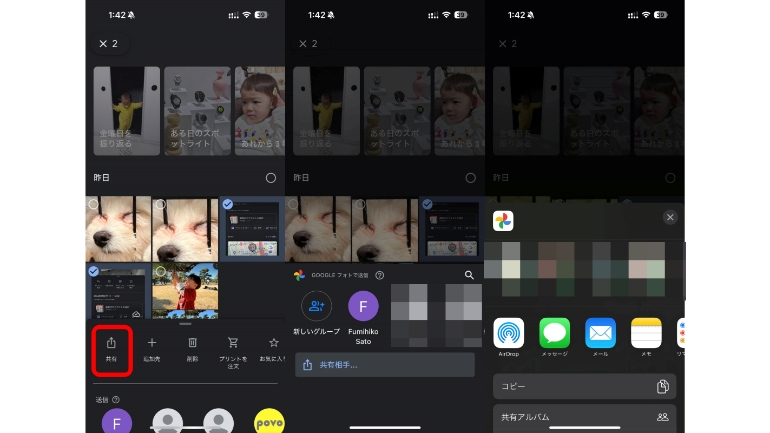
写真を選択し、「共有」から簡単に写真や動画の共有ができる
誤ってアルバムやスレッドで写真、動画ファイルを共有してしまった場合は、速やかに退出する必要があります。
共有の停止方法は、別の記事にて詳しく紹介しているので、下記ページをご確認ください。
【関連記事】スマホやPCで簡単にできる!Googleフォトで写真を共有・解除する方法
【参照】写真や動画を共有する
Google フォトで写真や動画を共有すると位置情報がバレるかも?
スマートフォンの位置情報をオンにし、Google フォトに位置情報へのアクセスを許可している場合、撮影した位置が写真や動画に残るようになっています。
スレッドやアルバムでデータを共有した際に、撮影した位置情報も共有されてしまうため、〝怖い〟といわれることがあるようです。
筆者が手元で試した場合、共有元のGoogle アカウントでは写真に位置情報のデータが表示されるのに対し、共有先のGoogle アカウントでは位置情報が確認できないようになっていました。
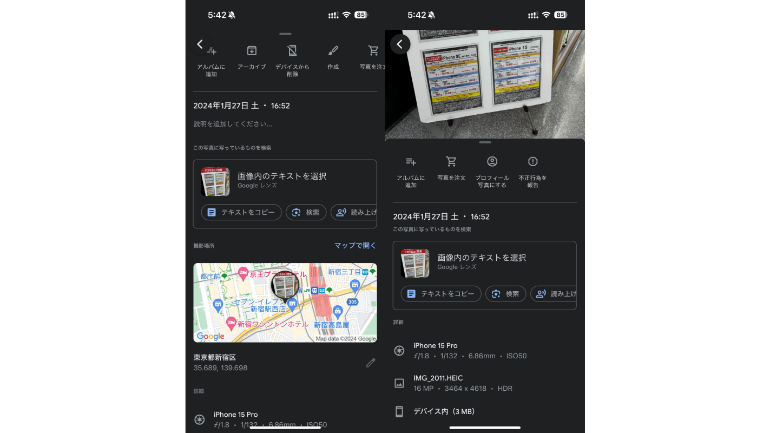
ただし、共有方法やアプリのバージョンによって位置情報の表示の有無が変わる可能性があるので、絶対に位置情報が共有されないとはいいきれません。
万が一に備え、Google フォトに与えている位置情報の権限をオフにするのもありでしょう。
Google フォトで共有アルバムを作るときは画像の保存、削除の仕方を覚えておこう
上述の通り、Google フォトでは写真や動画の共有が手軽にできるため、誤った使い方をすると、個人情報が他者に共有されてしまう可能性があります。
スレッドやアルバムは、削除することで共有相手がデータにアクセスできなくなるので、共有前に、削除の仕方をしっかりと把握しておきましょう。
【関連記事】スマホやPCで簡単にできる!Googleフォトで写真を共有・解除する方法
Google フォトの容量がいっぱいだと撮影した写真、動画は削除される?
冒頭で、Google フォトは「基本無料」で利用できると紹介しましたが、無料で保存できるデータの容量は、Google ドライブ、Gmailと共用で15GBまでとなっています。
15GBでは足りないという人は、Google Oneに加入することで、追加のストレージが利用できるようになりますが、できるだけ無料の範囲内で利用したいという人もいるはず。
では、Google フォトを使ううえでの、ちょっとしたコツも紹介していきましょう。
Google フォトはバックアップしないで使うのもあり。設定方法を確認
Google フォトでは、スマートフォンで写真や動画を撮影した際に、自動的にバックアップを作成する設定が用意されています。
基本的には便利な機能ですが、知らない間に、無料で使用できる15GBの上限いっぱいまでデータのバックアップをしてしまう可能性もあります。
Google フォトアプリの場合は、右上のアカウントアイコンから「Google フォトの設定」>「バックアップ」と進み、チェックマークを外すことで、自動バックアップ機能をオフにできます。
保存容量を節約したいという人には、こちらの設定がおすすめです。
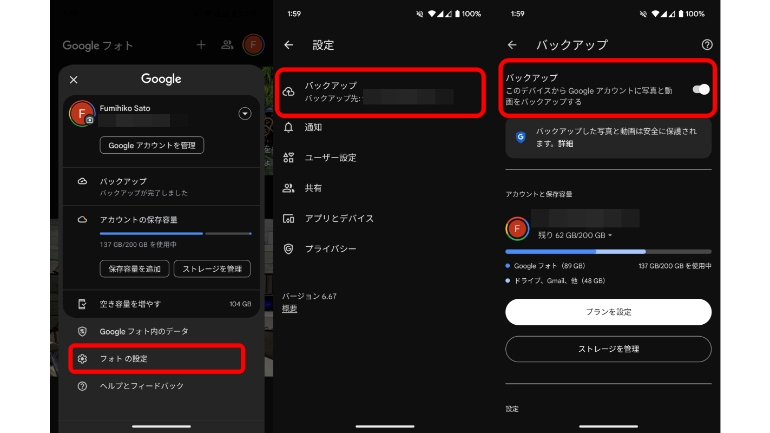
【参照】Google フォトはどのくらい保存できる? 容量が足りないときの対処法も紹介
Google フォトで一度バックアップを作成したデータは削除できる?
Google フォトに保存したデータ容量が15GBに近くなった場合、すでにバックアップを取ったデータを整理して、容量を空けるのもおすすめの運用方法です。
アカウントアイコンをタップし、「フォトの設定」>「バックアップ」>「ストレージ管理」と進めば、サイズの大きなデータや、不鮮明な写真といった、削除の候補が提案されます。
不要なデータを選択したのち、ごみ箱アイコンをタップすれば、Google フォトの容量に多少余裕を持たせることができるでしょう。
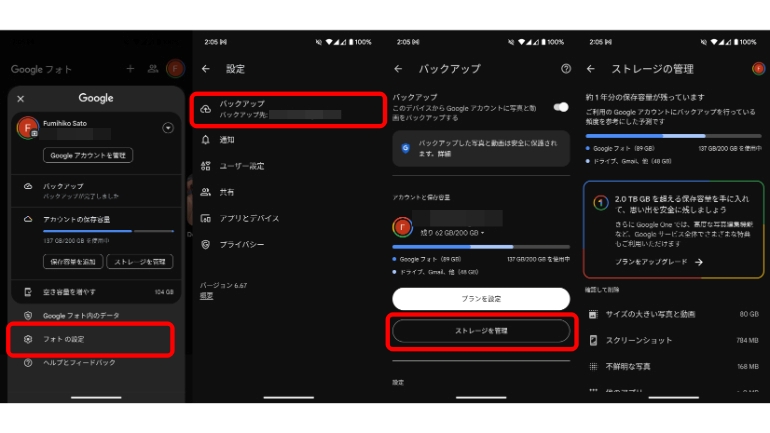
【参照】Google フォトはどのくらい保存できる? 容量が足りないときの対処法も紹介
Google フォトの容量がいっぱいになったらSDカードやパソコンを活用しよう
Google フォトの容量はいっぱいだけど、写真や動画のデータは削除したくないという人は、SDカードやPCにデータのバックアップを作成するのがおすすめです。
スマートフォンに直接SDカードを挿入できるモデルは少なくなっていますが、充電ポート経由でデータの転送ができる製品も販売されているので、それらを検討してもよいでしょう。
AndroidスマホのデフォルトアプリがGoogle フォトでも使用をやめたい場合は?
Androidスマートフォンでは、機種によっては、Google フォトが写真フォルダとしての標準アプリとなっているものもあります。
ちなみに、Android 13を搭載したGoogle Pixel Fold、Galaxy Z Flip5で確認したところ、デフォルトアプリを変更する設定画面に写真フォルダアプリは表示されず、変更できませんでした。
ただし、Google フォト以外の写真フォルダアプリをインストールし、併用することは可能なので、使いやすいアプリを試してみるのもおすすめです。
※データは2024年1月下旬時点での編集部調べ。
※情報は万全を期していますが、その内容の完全性・正確性を保証するものではありません。
※製品のご利用はあくまで自己責任にてお願いします。
文/F.さとう















 DIME MAGAZINE
DIME MAGAZINE













